Über die Boxer App lassen sich bequem Nachrichten bequem per S/MIME verschlüsseln oder aber auch entsprechend Klassifizieren.
Was mir im Standard gefehlt hat, war dass man Nachrichten nicht wie in Outlook einfach als „Privat“ markieren kann. Da gibt es erstmal nur die Klassifikation der Wichtigkeit „Hoch“. In den Assignment Einstellungen im WS1 Portal lässt sich aber auch das Klassifizieren von Nachrichten konfigurieren.
Ich beschreibe hier in kürze, wie ihr die Privat Markierung (für Outlook) nachbauen könnt.
Wie funktioniert in Outlook das „Privat“ markieren?
Um zu verstehen wie Outlook die Privat markierung überhaupt feststellt schauen wir uns den E-Mail Header an:
Date: Thu, 4 Aug 2022 16:48:03 +0200 From: Constantin Lotz <<a href="mailto:Constantin.Lotz@xxxxx">Constantin.Lotz@xxxxx</a>> To: Constantin Lotz <<a href="mailto:Constantin.Lotz@xxxx">Constantin.Lotz@xxxx</a>> Message-ID: <4DB995C8-1CD9-4B85-BCB5-2C11388F602F@xxxxx> Subject: Privat iPhone (Privat) X-Mailer: VMwareBoxer 22.07.0 DEV BUILD 9139 Sensitivity: private X-Boxer-MessageId: 4DB995C8-1CD9-4B85-BCB5-2C11388F602F@xxxx MIME-Version: 1.0 Content-Type: multipart/alternative; boundary="62ebdc23_327b23c6_1e3"
Hier seht ihr, dass der Header einen Wert „Sensitivity: private“ enthält. Dies ist das entscheidende Header Element.
In Outlook sieht dass dann so aus:
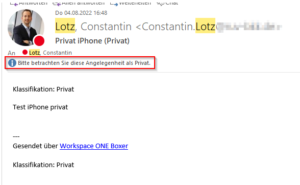
Wie bekommen wir dies nun in WorkspaceOne Boxer konfiguriert?
Beim Zuweisen der Boxer App (für iOS und Android identisch – muss aber separat eingerichtet werden) könnt ihr in den Email Settings die „Email Classification“ auswählen.
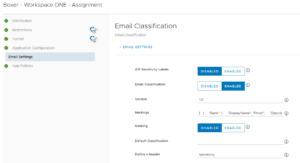
Hier besteht die Möglichkeit die Azure Information Protection Labels zu verwenden, was aber nur bei Nutzung von O365 Sinn macht (korrigiert mich, wenn ich da falsch liege).
Wir aktivieren die Email Classification und setzen bei Markings folgenden JSON String ein:
[
{
"Rank": 1,
"DisplayName": "Privat",
"Description": "Diese E-Mail als Privat markieren.",
"Subject": "(Privat)",
"TopBody": "Klassifikation: Privat",
"BottomBody": "Klassifikation: Privat",
"XHeader": "private"
},
{
"Rank": 2,
"DisplayName": "Vertraulich",
"Description": "Diese E-Mail bitte vertraulich behandeln.",
"Subject": "(Vertraulich)",
"TopBody": "Klassifikation: Vertraulich",
"BottomBody": "Klassifikation: Vertraulich",
"XHeader": "Confidential"
}
]
Hier könnt ihr nach belieben eigene Klassifikationen hinzufügen. Wichtig für die Outlook „Privat“ Markierung ist allerdings der Header. Dieser muss auf private stehen. („XHeader“: „private“)
Über „Define x-header“ geben wir an, wie der Header Wert aussehen soll. Dies muss „Sensitivity“ sein, wie ihr gleich sehen werdet.
Anschließend die Konfiguration speichern. Auf dem Mobilgerät müsst ihr die Boxer App einmal de-, und wieder installieren. Das ist der sauberste Weg, bis die Einstellung greift.
Mail in Boxer App nun als Privat kennzeichnen
In der Boxer App habt ihr beim Schreiben einer neuen Nachricht anschließend ein kleines Schild in der unteren Leiste über die ihr die Klassifikation vornehmen könnt.
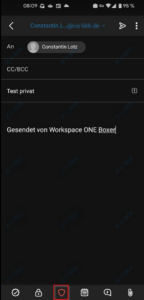
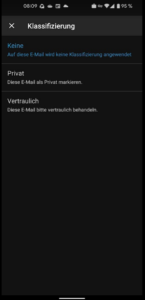
Leider sieht man bei eingehenden Nachrichten nach wie vor nicht, ob die Mail als Privat markiert ist oder nicht. Allerdings: Wenn Sie Privat markiert ist, sieht man es zwar nicht – beim Antworten bleibt die E-Mail aber Privat. Also die Klassifikation wird dann nicht entfernt.